Wtyczka Yoast SEO WordPress: Jak zainstalować i skonfigurować wtyczkę
Opublikowany: 2018-07-11Kompletny przewodnik po konfiguracji wtyczki Yoast SEO WordPress
Chcesz dowiedzieć się, jak korzystać z wtyczki WordPress SEO firmy Yoast ? Na naszej stronie korzystamy z wtyczki WordPress SEO firmy Yoast. Ta wtyczka jest kompletnym rozwiązaniem wszystkich Twoich wymagań SEO na stronie.
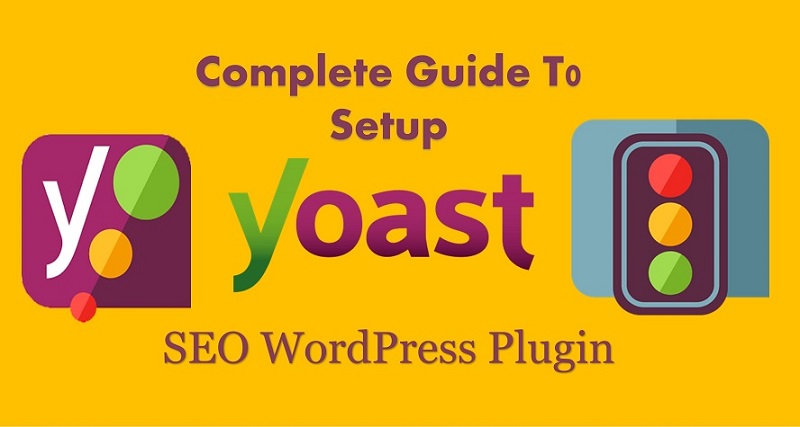
W tym przewodniku omówimy, jak skutecznie zainstalować i używać tej wtyczki. Wykorzystamy również wszystkie jego cechy i funkcjonalności.
Jeśli słyszysz słowo SEO po raz pierwszy. Przeczytaj koniecznie Czym jest SEO i dlaczego jest ważne?
Co to jest SEO Yoast?
Yoast SEO to najbardziej użyteczna wtyczka WordPress, dzięki której SEO działa tak łatwo dla blogerów i twórców stron internetowych.
Blogerzy WordPress używają tej wtyczki do pozycjonowania swojej witryny w wyszukiwarce Google. Sprawia, że Twoje strony i posty są przyjazne dla SEO.
Yoast SEO jest niezwykle przydatne zarówno dla osób, które zamierzają założyć własny blog, jak i witrynę biznesową.
Aby korzystać z tej wtyczki Yoast SEO, musisz mieć witrynę WordPress.org (samodzielną hostowaną) WordPress.
Możesz łatwo pobrać tę wtyczkę z katalogu wtyczek WordPress.
Yoast SEO ma również plany premium, aby Twoja witryna była bardziej przyjazna dla SEO i zapewniała więcej funkcji i funkcjonalności.
Zaleca się jednak początkującym, aby korzystali tylko z jego bezpłatnej wersji. Ma wystarczająco dużo funkcji dla początkującego blogera.
Użytkownicy mogą łatwo dostosować tam tag tytułu, opis meta, zmiany permalinków, dodawanie słowa kluczowego ostrości itp. Pozwala to zobaczyć wynik SEO Twojego postu lub strony. Zaleca się, aby wynik SEO był zielony w momencie publikowania posta.
Przeczytaj także: Kompletna lista kontrolna SEO dla wyższych rankingów.
Darmowa wersja Yoast
Yoast SEO oferuje wiele funkcji w swojej bezpłatnej wersji, które są więcej niż wystarczające dla każdego początkującego. Oto lista funkcji, które wtyczka Yoast zawiera w swoim bezpłatnym abonamencie.
- Zmień tytuł meta i opis meta każdego pojedynczego postu lub strony.
- Pokazuje przykład, jak Twój post będzie wyglądał w wynikach wyszukiwania Google.
- Możesz dodać kluczowe słowo kluczowe swojego posta na blogu.
- Wygeneruj plik Robot.txt.
- Utwórz mapę witryny XML dla swojej witryny.
- Dodaj metatag (kod HTML) swojej konsoli wyszukiwania i analiz
- Utwórz kanoniczny adres URL.
- edytor plików .htaccess
- Pomaga zweryfikować Twoją witrynę w wielu wyszukiwarkach, takich jak yahoo, bing i google.
- Z łatwością importuj lub eksportuj wszystkie ustawienia i dane SEO w jednej wtyczce SEO i headspace2.
Przeczytaj także: Jak stworzyć niezwykłą strategię SEO.
Wersja Premium Yoast
Yoast SEO zapewnia plan premium dla zaawansowanych użytkowników. Jeśli Twoja witryna lub firma potrzebuje więcej wymagań. Powinieneś zapisać się do tego planu. Oto kilka dodatkowych korzyści z planu premium.
- Umieść 5 słów kluczowych dla jednego posta lub strony.
- Łatwo przekieruj swoje 404 adresy URL.
- Yoast udostępnia wiele samouczków wideo do nauki i korzystania z tej wtyczki dla klientów premium.
- Zapewniają wsparcie premium dla użytkowników. Możesz poprosić o pomoc techniczną związaną z SEO Twojej witryny.
Jak zainstalować wtyczkę Yoast SEO?
Instalacja wtyczki Yoast SEO jest tak prosta, jak instalacja dowolnej innej wtyczki. Istnieją dwie metody instalacji wtyczki w WordPressie. Pierwszym z nich jest przesłanie pliku do głównego folderu wtyczek witryny. Inny sposób jest taki prosty.
Wystarczy odwiedzić witrynę yoursite.com/wp-admin i zalogować się do pulpitu administratora. Teraz kliknij wtyczki w menu po lewej stronie paska bocznego. Wybierz dodaj nowy.
Następnie wpisz Yoast SEO w polu wyszukiwania. Pierwszy wynik wtyczki Yoast SEO. Kliknij przycisk instalacji obok wtyczki. Po instalacji kliknij aktywuj wtyczkę. Aby uzyskać bardziej szczegółowy przewodnik, przeczytaj również: Jak zainstalować wtyczki WordPress krok po kroku.
Po aktywacji możesz ponownie przejść do pulpitu nawigacyjnego i znaleźć opcję o nazwie SEO na lewym pasku bocznym. Teraz wtyczka Yoast SEO została pomyślnie zainstalowana i aktywowana w Twojej witrynie. Następnie musisz uruchomić pełną konfigurację wtyczki Yoast. Zróbmy instalację i konfigurację tej wtyczki.
Kreator konfiguracji SEO Yoast
Musisz być ostrożny podczas wybierania ustawień konfiguracyjnych. Są to ustawienia, których używamy na naszej stronie.
Inni eksperci SEO lub programiści mogą nie być zadowoleni z naszych zmian. Mogą wybrać własne ustawienie zgodnie ze swoimi potrzebami.
Jeśli tworzysz swoją stronę po raz pierwszy. Możesz użyć tych ustawień tak samo jak nasze. Są to typowe dla większości początkujących blogerów.
Przeczytaj także: WordPress vs Blogger. Który jest najlepszy?
1. Ogólne
Gdy odwiedzasz panel administratora. Zobaczysz opcję o nazwie SEO na lewym pasku bocznym.
Najedź kursorem na SEO. Wybierz Ogólne. Wylądujesz na nowej stronie. Tutaj możesz zobaczyć trzy sekcje, funkcje pulpitu nawigacyjnego i narzędzia dla webmasterów. Wybierz sekcję funkcji.
1.1. Cechy
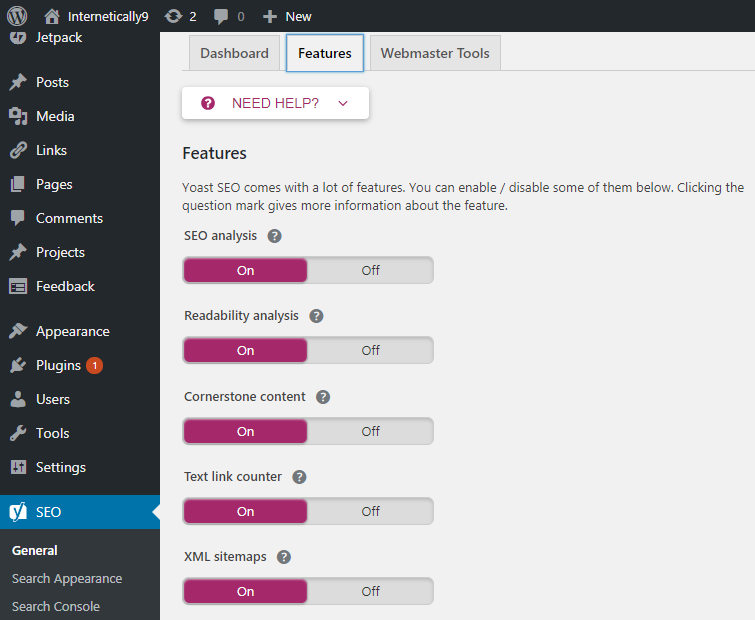
Oto wiele funkcji oferowanych przez Yoast SEO. Możesz włączyć lub wyłączyć każdą opcję w zależności od potrzeb.
Większość z nich te ustawienia są automatycznie idealne. Nie musisz tak naprawdę zmieniać tych ustawień. Jeśli nie możesz zrozumieć znaczenia opcji. Kliknij znak zapytania, aby zrozumieć funkcję.
Teraz kliknij Zapisz zmiany. Spowoduje to zapisanie wszystkich potrzebnych ustawień.
1.2. Narzędzia dla webmasterów
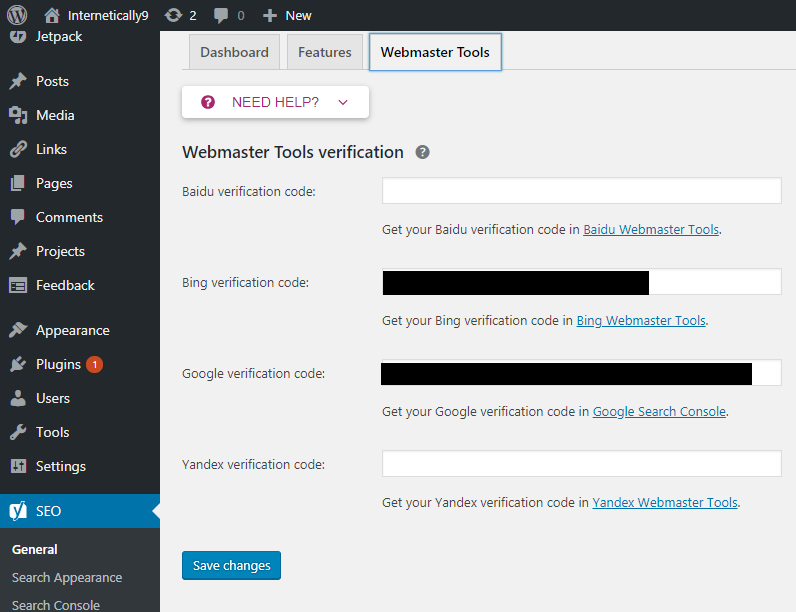
Po funkcjach następną opcją są narzędzia dla webmasterów. Wybierz tę sekcję, a zobaczysz wiele opcji, takich jak kod weryfikacyjny Google, kod weryfikacyjny Bing itp.
To są sekcje, w których możesz dodać kod HTML konsoli wyszukiwania. Aby Twoja witryna mogła być indeksowana przez tę konkretną wyszukiwarkę.
Jest to bardzo łatwy sposób, w przeciwnym razie musisz dodać ten kod w plikach PHP. Jeśli nadal nie możesz wkleić tutaj swojego tagu HTML. Możesz również przeczytać ten przewodnik, aby w pełni zrozumieć tę funkcję. Jak zgłosić swoją witrynę Narzędzia dla webmasterów Google.
2. Wygląd wyszukiwania – Yoast SEO
Teraz ponownie przenieś kursor do SEO w prawym menu paska bocznego. Zobaczysz opcję o nazwie wygląd wyszukiwania dokładnie pod opcją ogólną.
Kliknij wygląd wyszukiwania. Przejdziesz do nowej strony. Tutaj możesz zobaczyć wiele sekcji Yoast SEO. Pierwsza opcja to „Ogólne”. Kliknij na to.
(a). Ogólny
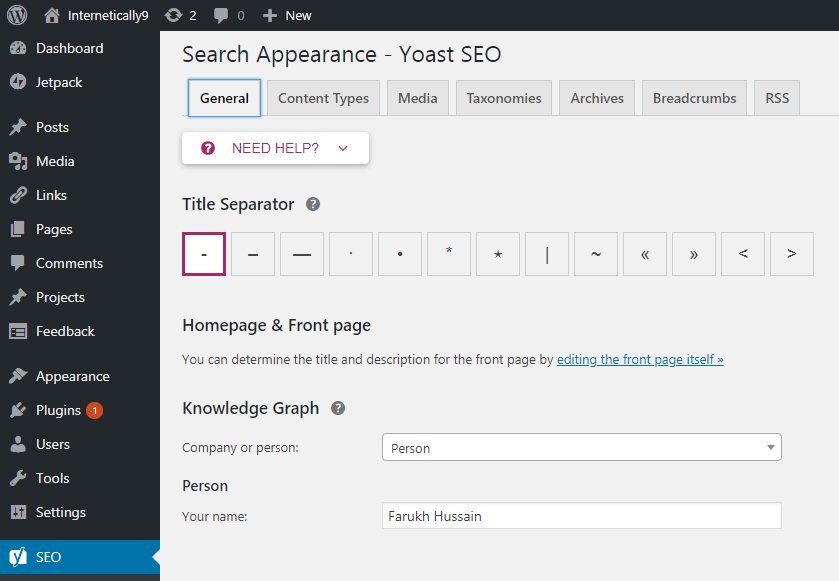
Tutaj możesz zmienić ogólne ustawienia wyglądu swojego posta w wynikach wyszukiwania Google. Możesz wybrać dowolny separator tytułu, ale zawsze zalecana jest pierwsza opcja „-”.
Druga sekcja to wykres wiedzy. To jest coś, dzięki czemu Google wie o Twojej tożsamości. Jeśli tworzysz stronę internetową firmy, powinieneś wybrać firmę. W przeciwnym razie możesz wybrać osobę.
Po wprowadzeniu odpowiednich zmian musisz kliknąć Zapisz zmiany.
(b). Typ zawartości
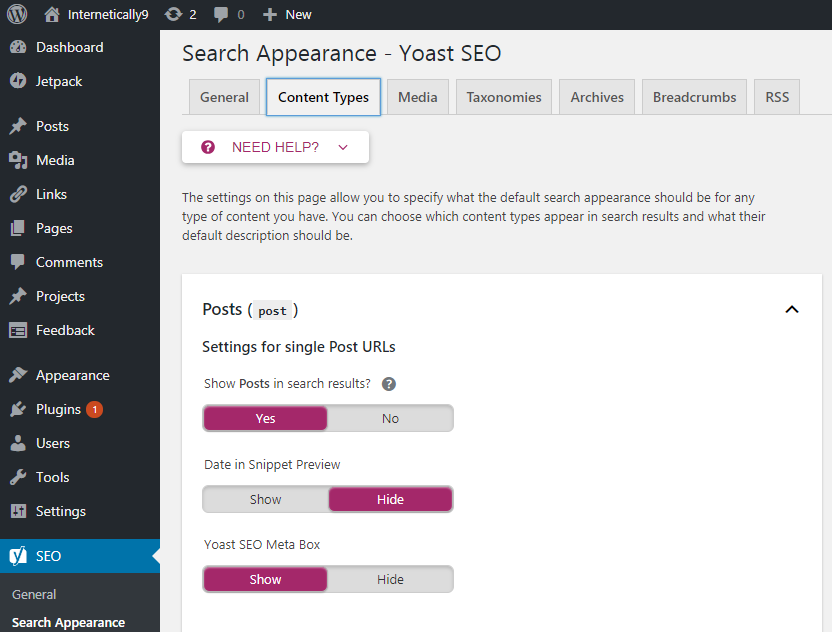
Teraz zobaczysz następną sekcję o nazwie typy treści. Kliknij tę sekcję. Tutaj możesz wprowadzać zmiany dotyczące postów, stron i projektów.
Zasadniczo ta funkcja daje możliwość wybrania domyślnego wyglądu wyszukiwania dowolnego typu treści w wyszukiwarkach.
Oto trzy opcje do wyboru. Pokaż posty w wynikach wyszukiwania, datę w podglądzie fragmentu i metabox Yoast SEO.
Musisz włączyć lub wyłączyć te opcje. Domyślne ustawienia są znacznie lepsze w przypadku zwykłej witryny blogowej. Możesz zobaczyć zrzut ekranu, aby uzyskać szczegółowe informacje.
(c). Głoska bezdźwięczna
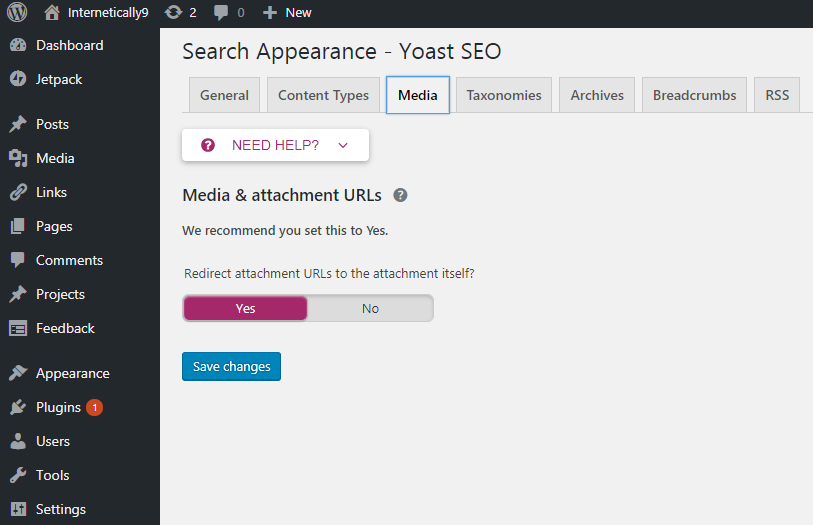
Jest to kolejna sekcja po typach treści. Ta funkcja multimediów umożliwia przekierowanie adresu URL załącznika do pliku załącznika.
Jeśli trudno jest zrozumieć tę funkcję. Możesz zostawić to tak, jak jest. Wskazówka dla profesjonalistów: jeśli niektóre ustawienia są trudne do zrozumienia. Pozostaw ustawienia jako domyślne.
(d). Taksonomie
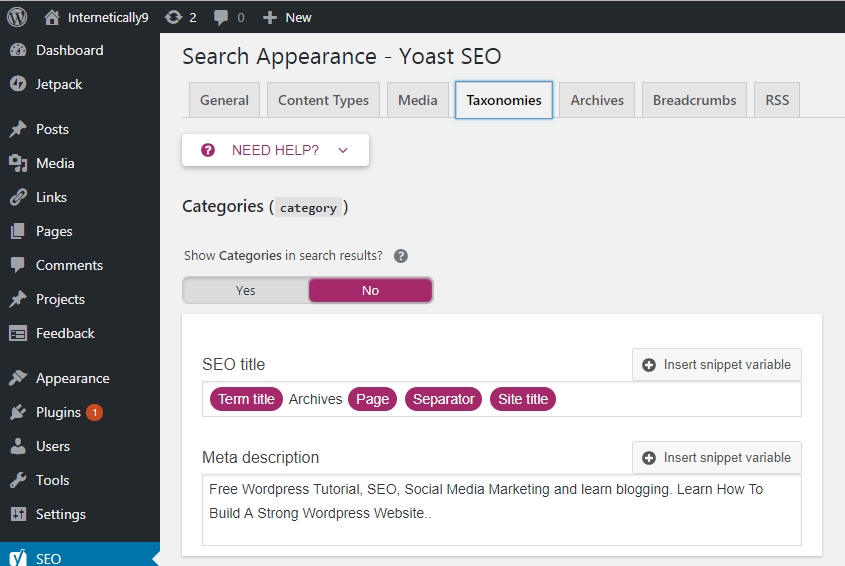
W sekcji Taksonomie możesz skonfigurować tytuł i opisy meta dla tagów i kategorii. To ustawienie jest również idealne jako domyślne. Nie musisz zmieniać tych ustawień, dopóki naprawdę nie poznasz ich znaczenia i nie będziesz chciał zmienić.
Jeśli nie masz ustawionego opisu dla różnych terminów w swoich kategoriach lub tagach. Yoast SEO nie pokazuje opisów meta w archiwach.
(mi). Archiwa
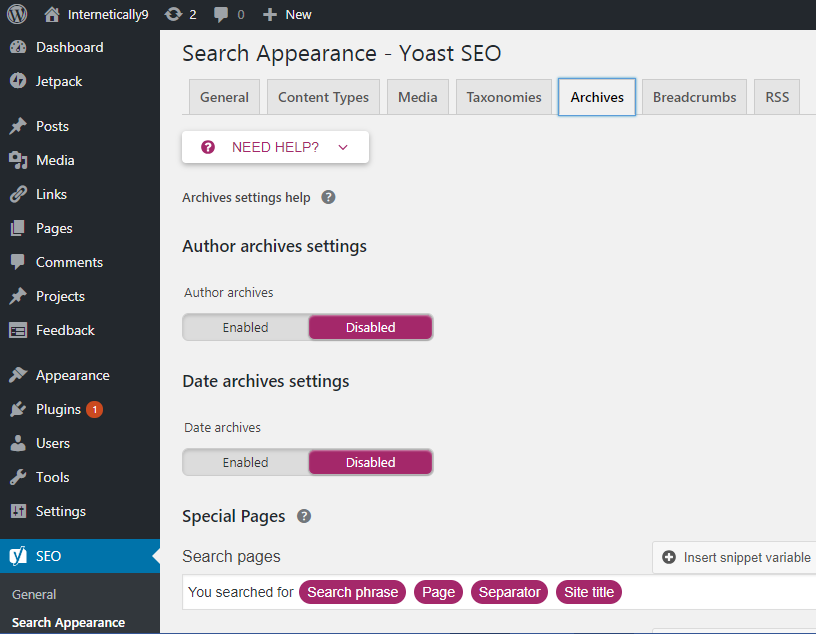
Jeśli jesteś właścicielem bloga i ni inny autor pisze w Twoim blogu, archiwum autora będzie zawsze takie samo jak Twoja strona główna. W takiej sytuacji lepiej pozostawić tę funkcję, aby ją wyłączyć.
Jeśli jednak potrzebujesz niestandardowych zmian. Powinieneś wprowadzić zmiany zgodnie z potrzebami, ale uważaj na te sekcje. Niepotrzebne zmiany mogą mieć szkodliwy wpływ na wyszukiwarkę.
(f). Bułka tarta
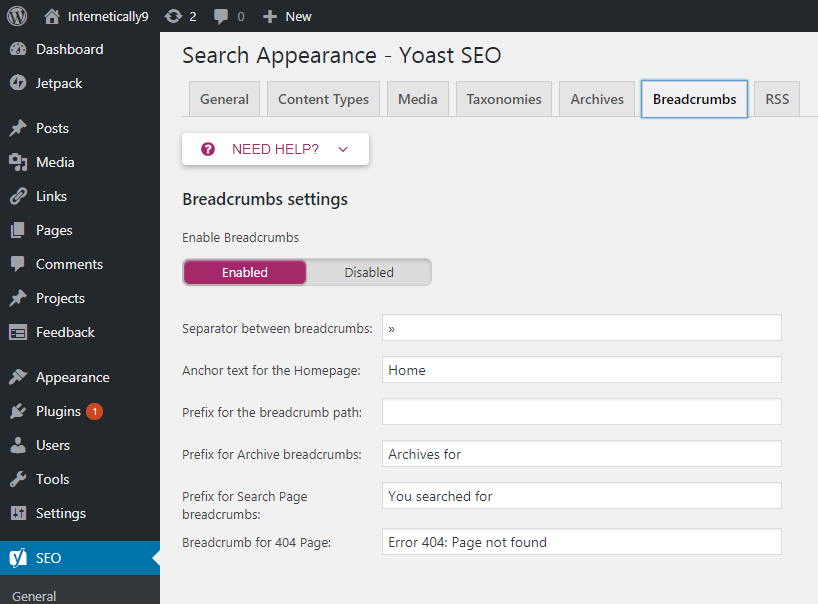
Bułka tarta to świetna funkcja do zaprezentowania swojego adresu pocztowego w wynikach wyszukiwania. Ludzie mogą wiedzieć, gdzie w Twojej witrynie jest umieszczony Twój blog. Pomocne jest również zwiększenie wyniku SEO dzięki linkom wewnętrznym. Daje robotom właściwą drogę do zrozumienia, gdzie w Twojej witrynie znajdują się Twoje posty.
Powinieneś go włączyć. Otworzy się więcej opcji. Ponownie, nie musisz dokonywać żadnych niepotrzebnych zmian. Te ustawienia domyślne są najlepsze dla każdego nowego lub popularnego bloga. Jeśli naprawdę chcesz zmienić swoje osobiste potrzeby biznesowe, możesz wprowadzić zmiany.
(g). RSS
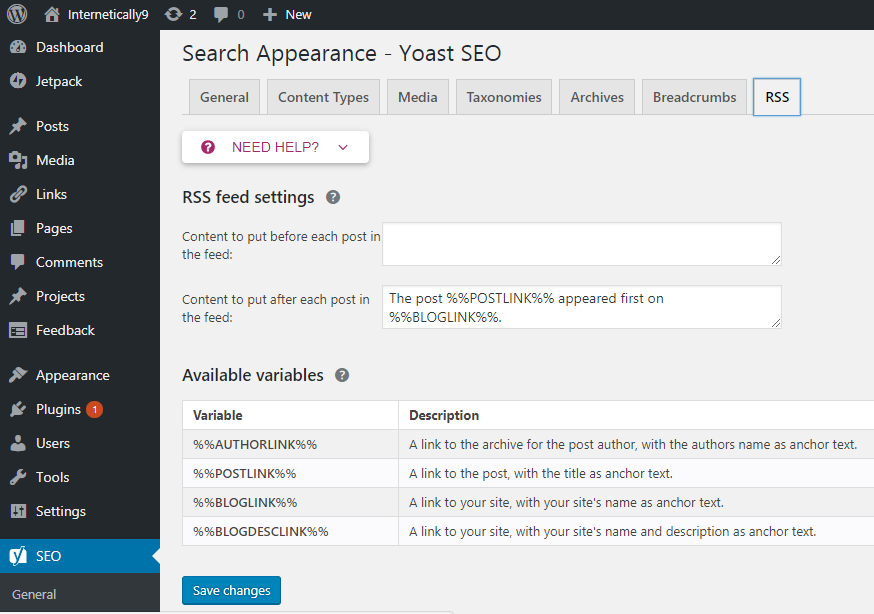
Yoast SEO stworzył tę funkcję dla użytkowników, aby dodać link zwrotny do własnej witryny dla każdego postu w kanale RSS.
Kanały RSS są zwykle używane przez witryny typu content scraper, które ukradły Twoje treści do własnych witryn, aby generować przychody bez Twojej zgody.
Korzystając z tej funkcji, Google zawsze będzie wiedział, że jesteś pierwotnym właścicielem tej witryny i że jest to Twoja własna treść.
W zakładce RSS zobaczysz wiele opcji do zmiany. Link do bloga, opis bloga i link do posta. Jest to również domyślnie najlepsze dla początkujących. To ostatnia zakładka w sekcji wyglądów w wyszukiwarce.

Przeczytaj także: Poznaj podstawy budowania wysokiej jakości linków dla SEO
3. Konsola wyszukiwania – Yoast SEO
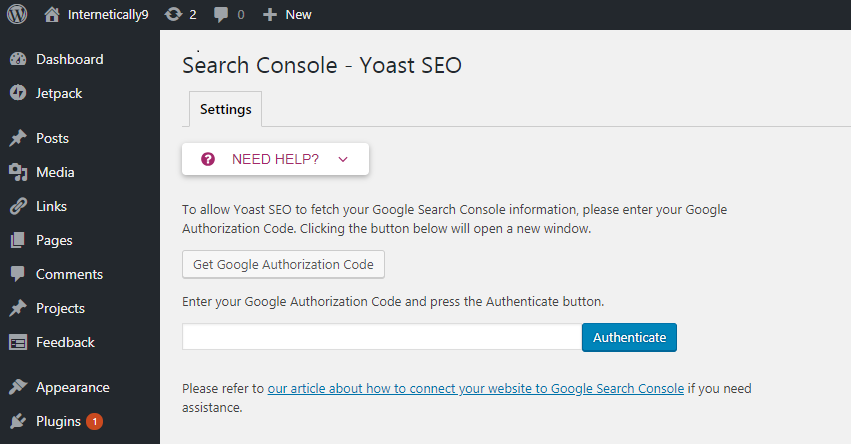
Wybierz SEO z opcji na pulpicie administratora. Otrzymasz opcję o nazwie Search Console, wybierz ją. Teraz odwiedzisz nową stronę.
Tutaj możesz połączyć Yoast SEO z kontem w konsoli wyszukiwania. Dzięki temu uzyskasz natychmiastową informację o wszelkich błędach indeksowania w Twojej witrynie. Dzięki temu nie musisz wielokrotnie odwiedzać witryny narzędzi dla webmasterów. Możesz bezpośrednio pobrać wszelkie błędy na pulpicie administracyjnym.
Tutaj musisz dodać kod uwierzytelniający, aby uzyskać dostęp do swojego konta webmastera. Kliknij przycisk „ Uzyskaj kod autoryzacyjny Google” , a zostaniesz przekierowany na stronę webmastera Google. Zaloguj się tutaj, jeśli poprosi o zalogowanie. Jeśli jesteś już zalogowany, wyświetli kod uwierzytelniający. Skopiuj ten kod i wklej go do wtyczki Yoast SEO, aby zakończyć weryfikację.
Po zakończeniu weryfikacji poprosi Cię o wybranie profilu webmastera. Musisz tam wybrać nazwę swojej witryny.
Teraz Yoast SEO prześle dane Twojej konsoli wyszukiwania do Twojej witryny WordPress. Będziesz mógł zobaczyć błędy indeksowania na urządzeniach mobilnych, komputerach i innych w wyszukiwarce Google związanej z Twoją witryną.
Jeśli są strony pokazujące błąd 404. Otrzymasz tutaj powiadomienie, aby przekierować tę stronę.
4. Społeczny
Przejdź do panelu administracyjnego. Wybierz SEO w lewym pasku bocznym i kliknij „społecznościowe”. Odwiedzisz nową stronę, na której uzyskasz wiele funkcji do konfiguracji kont w mediach społecznościowych.

Yoast oferuje specjalną funkcję łączenia kont w mediach społecznościowych z witryną. W tej sekcji do skonfigurowania są 4 zakładki mediów społecznościowych. Omówmy szczegółowo.
4.1. Konta
To pierwsza zakładka w sekcji mediów społecznościowych. Musisz dodać linki do swoich kont w mediach społecznościowych. Umożliwi to dostęp do twoich kont w mediach społecznościowych. Jeśli nie masz konta w mediach społecznościowych, możesz zostawić to miejsce puste.
Facebook, Twitter, Instagram, Pinterest i LinkedIn to popularne platformy mediów społecznościowych, na których należy otworzyć konto, aby promować swoją witrynę.
4.2. Facebook
W tej zakładce zobaczysz opcję „ Dodaj metadane otwartego wykresu ”. Najpierw włącz tę opcję.
Na koniec możesz uzupełnić swój identyfikator aplikacji na Facebooku w podanym miejscu. Następnie zobaczysz inną opcję przesłania adresu URL obrazu FB.
Ten obraz będzie wyświetlany na Facebooku, jeśli w tym konkretnym poście na blogu nie ma żadnego obrazu. Teraz możesz kliknąć Zapisz zmiany.
4.3. Świergot
Przede wszystkim włącz tę funkcję, jeśli jest już wyłączona. Spowoduje to wygenerowanie krótkiego podglądu adresu URL Twojego posta, gdy ktoś udostępni Twój link na Twitterze. Pokaże twój obraz, jeśli post i krótki opis twojego posta.
Następnie zobaczysz opcję “ Domyślny typ karty do użycia. Wybierz tutaj „ podsumowanie z dużym obrazem ”. Teraz kliknij Zapisz zmiany, a ustawienia Twittera zostaną zmienione.
4.4.. Pinterest
Oto konfiguracja ustawień Twojego konta Pinterest. Jeśli nie używasz żadnego konta Pinterest w swojej witrynie, pomiń tę opcję. Jednak oto wskazówka dla profesjonalistów, niektórzy zwykli użytkownicy Pinteresta uzyskują tysiące ruchu tak samo jak Google.
Oto opcja o nazwie Potwierdzenie na Pintereście. Musisz podać tutaj kod HTML dostarczony przez Pinterest.
Spowoduje to zastrzeżenie Twojej witryny, dzięki czemu za każdym razem, gdy ktoś opublikuje zdjęcie na Pintereście z Twojej witryny. Twoje zdjęcie profilowe zostanie automatycznie dodane z tym pinem.
4.5. Google+
Tutaj możesz dodać swoje konto Google+, aby udostępniać cokolwiek w Google+. Tutaj musisz dodać adres URL swojego profilu Google+. Teraz możesz łatwo publikować swoje blogi w Google+.
Następnie musisz przejść do swojego profilu Google+ i podać adres URL swojej witryny w sekcji.
5. Narzędzia
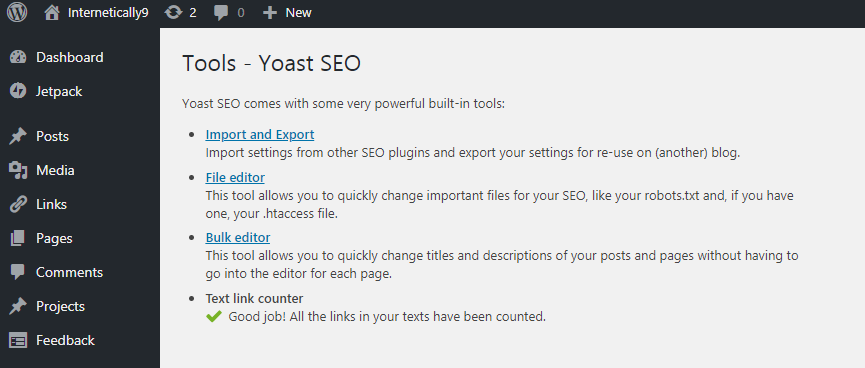
To najpotężniejsze narzędzie we wtyczce Yoast SEO. Z tego miejsca możesz łatwo eksportować i importować swoje dane SEO. Jest to bardzo korzystne, gdy zmieniasz wtyczkę SEO lub po prostu zachowujesz ustawienia jako kopię zapasową na przyszłość.
Tutaj możesz edytować plik robot.txt i .htaccess, aby wprowadzić zmiany. Jest to przydatna funkcja, dzięki której nie musisz znajdować tego pliku na serwerze swojej witryny.
Kolejnym klasycznym narzędziem jest tutaj edytor zbiorczy. Za pomocą tego edytora zbiorczego możesz za jednym razem edytować tytuł i opis wszystkich swoich postów. Możesz użyć tej funkcji, jeśli zajdzie taka potrzeba. Generalnie początkujący nie potrzebują tej funkcji.
Musisz więc być bardzo ostrożny podczas edycji pliku robot.txt. Mały błąd może usunąć całą witrynę z wyszukiwarki Google.
6. Premia
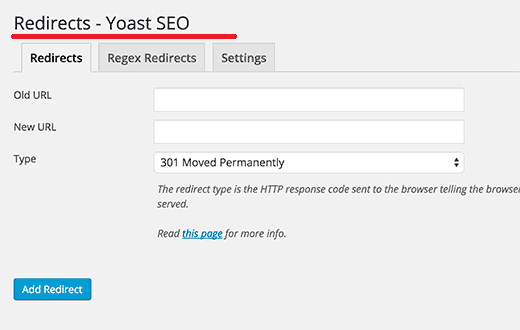
Ta funkcja pojawi się, gdy będziesz korzystać z płatnej wersji tej wtyczki Yoast SEO. Nie będę polecał tej funkcji początkującym i tym, którzy dopiero stworzyli swojego bloga. Jest to funkcja dla zaawansowanych użytkowników, którzy prowadzą ogromny biznes ze swojej witryny.
Jest to przydatna funkcja do szybkiego skonfigurowania przekierowania na swojej stronie internetowej lub blogu. Możesz łatwo naprawić błąd 404 wyświetlający strony w Twojej witrynie. Poinformuje on Search Console, że Twoja witryna nie ma żadnej strony błędu.
W ramach tego płatnego planu możesz również użyć maksymalnie 5 słów kluczowych w swoich postach na blogu. Jeśli utkniesz między niektórymi ustawieniami. Możesz uzyskać wsparcie e-mail 24/7 od Yoast.
Możesz także rzucić okiem na podgląd swojego posta na Facebooku i Twitterze. Dzięki temu dowiesz się, jak Twój post będzie wyglądał w serwisach społecznościowych. Te funkcje są dostępne tylko w ramach planu premium Yoast.
Jak korzystać z Yoast SEO z postami i stronami?
Teraz wszystkie ustawienia zostały zakończone. Możesz używać wtyczki Yoast SEO za każdym razem, gdy piszesz post. Główną cechą tej wtyczki jest konfiguracja SEO na stronie dla każdego postu.

Przede wszystkim omówimy szczegółowo, jak i do czego służy wtyczka Yoast SEO w zakresie SEO na stronie. To bardzo proste i proste kroki do wykonania, a Twój post będzie zoptymalizowany pod kątem SEO.
Przejdź do postów i wybierz dodaj nowe . Przejdziesz do strony edytora postów. Po prostu napisz swój post lub tytuł strony i po prostu zostaw wszystko puste. Przewiń w dół, a zobaczysz metabox Yoast SEO dokładnie pod polem treści.
Podgląd fragmentu
Tutaj otrzymasz okno podglądu fragmentu kodu . Jest to dokładny podgląd tego, jak Twoja witryna będzie się wyświetlać w wynikach wyszukiwania Google. Możesz edytować ten podgląd zgodnie ze swoim słowem kluczowym. Zaleca się dodanie słowa kluczowego w tytule, slugu i opisie meta, aby zwiększyć swój wynik SEO.
Zobaczysz zakładkę o nazwie fokus słowo kluczowe . To jest główne słowo kluczowe, według którego chcesz uszeregować swój artykuł lub post. Możesz dodać konkretne słowo kluczowe, które opisuje główny cel Twojego postu. To oceni Twój artykuł na to konkretne słowo kluczowe.
Teraz przewiniesz w dół i zobaczysz kolejne okno o nazwie Analiza. To jest pełna karta wyników Twojego SEO postu. Pamiętaj, aby po rozwiązaniu problemów w poście włączyć zielone światło. Pokazuje, jakie ulepszenia należy wprowadzić, rozważenie i dobre wyniki SEO. Postaraj się zwiększyć dobre wyniki, aby zwiększyć wyniki wyszukiwania SEO i czynników rankingowych.
Wyniki czytelności
To kolejna najlepsza funkcja do analizy umiejętności pisania. Wskaże, jak czuje się czytelnik, gdy czyta Twoje artykuły. Pokazuje błędy zdań, bardzo długie akapity i błędy gramatyczne.
Co więcej, są zielone punktory, które pokazują, która część treści jest dobra dla SEO, a pomarańczowe i czerwone punktory wskazują, gdzie należy wprowadzić ulepszenia. Jeśli klikniesz na małe oczko, pokaże ono tę sekcję, w której wymaga poprawy i korekty.
Ta analiza sprawia, że Twój artykuł jest łatwy do przeczytania i zrozumienia. Po prawej stronie metabox Yoast znajduje się ogólna kula. Upewnij się, że ten pocisk jest zawsze zielony. Jeśli twoje maksymalne aspekty są zielone, automatycznie otrzymasz zielony wynik.
Zawartość kamienia węgielnego
Możesz zobaczyć przycisk treści Cornerstone tuż pod zakładką fokusowych słów kluczowych. Jeśli zaznaczysz ten przycisk. Oznacza to, że chcesz uzyskać wyższą pozycję w rankingu danego artykułu. Wtyczka Yoast SEO dokładniej obliczy Twój wynik SEO. Na przykład powie Ci, aby zwiększyć długość słowa i zmaksymalizować SEO. Daje dodatkowe punkty do uzupełnienia, aby uzyskać lepsze SEO.
Czy Yoast SEO działa?
To najczęstsze pytanie, które pojawia się w mózgu nowych blogerów. Czy warto dodać dodatek na mojej stronie? Czy nie mogę ocenić mojej witryny bez tej dodatkowej pracy?
Zdecydowanie możesz uszeregować swoją witrynę bez tych wtyczek. Google zawsze traktuje priorytetowo treści wysokiej jakości, ale używa algorytmu do identyfikacji treści wysokiej jakości. To nie człowiek może zrozumieć, że Twoje treści są naprawdę przydatne dla społeczności.
Google wykorzystuje wiele czynników, aby zidentyfikować najlepsze treści w sieci WWW, a Yoast SEO obejmuje większość tych czynników w jednej wtyczce. Nie musisz więc chodzić tu i tam, aby zoptymalizować zawartość. Dają Ci wszystkie funkcje w jednym miejscu.
Zdecydowanie ta wtyczka jest tak przydatna z punktu widzenia optymalizacji SEO. Możesz zorientować się, dlaczego miliony ekspertów z branży używają Yoast SEO do optymalizacji swojej witryny.
Wniosek
W rezultacie konfiguracja posta przy użyciu najlepszych praktyk SEO nie jest łatwa, ale wtyczka Yoast SEO WordPress ułatwia to trudne zadanie.
Tysiące użytkowników WordPressa korzysta z wtyczki Yoast SEO, aby zoptymalizować swoje treści przyjazne SEO.
To nie tylko zwiększy Twoje szanse na wyższą pozycję w rankingu, ale także zapewni tworzenie łatwych do czytania artykułów.
Na koniec ukończyliśmy ten ogromny przewodnik dotyczący korzystania z wtyczki Yoast SEO WordPress.
Mam nadzieję, że ten artykuł okaże się pomocny zarówno dla początkujących, jak i zaawansowanych użytkowników. Pamiętaj, że to nie wprowadza zmian, o których nie pamiętasz. Może to spowodować złe efekty SEO w Twojej witrynie.
Czytaj więcej :
Jak zarabiać z Google Adsense.
Marketing afiliacyjny vs Google Adsense.
15 niezbędnych wtyczek WordPress dla każdego Bloggera.
